电脑BIOS设置教程:详细教你如何进入BIOS并从U盘启动电脑

对于电脑用户来说,BIOS(Basic Input/Output System,基本输入输出系统)是硬件与操作系统之间的重要桥梁。许多高级操作如更改启动顺序、硬件检测、系统诊断等都需要通过BIOS设置完成。本文将详细介绍如何进入BIOS以及如何设置电脑从U盘启动,适用于中国地区的主流电脑和品牌,帮助你轻松掌握这一技能。
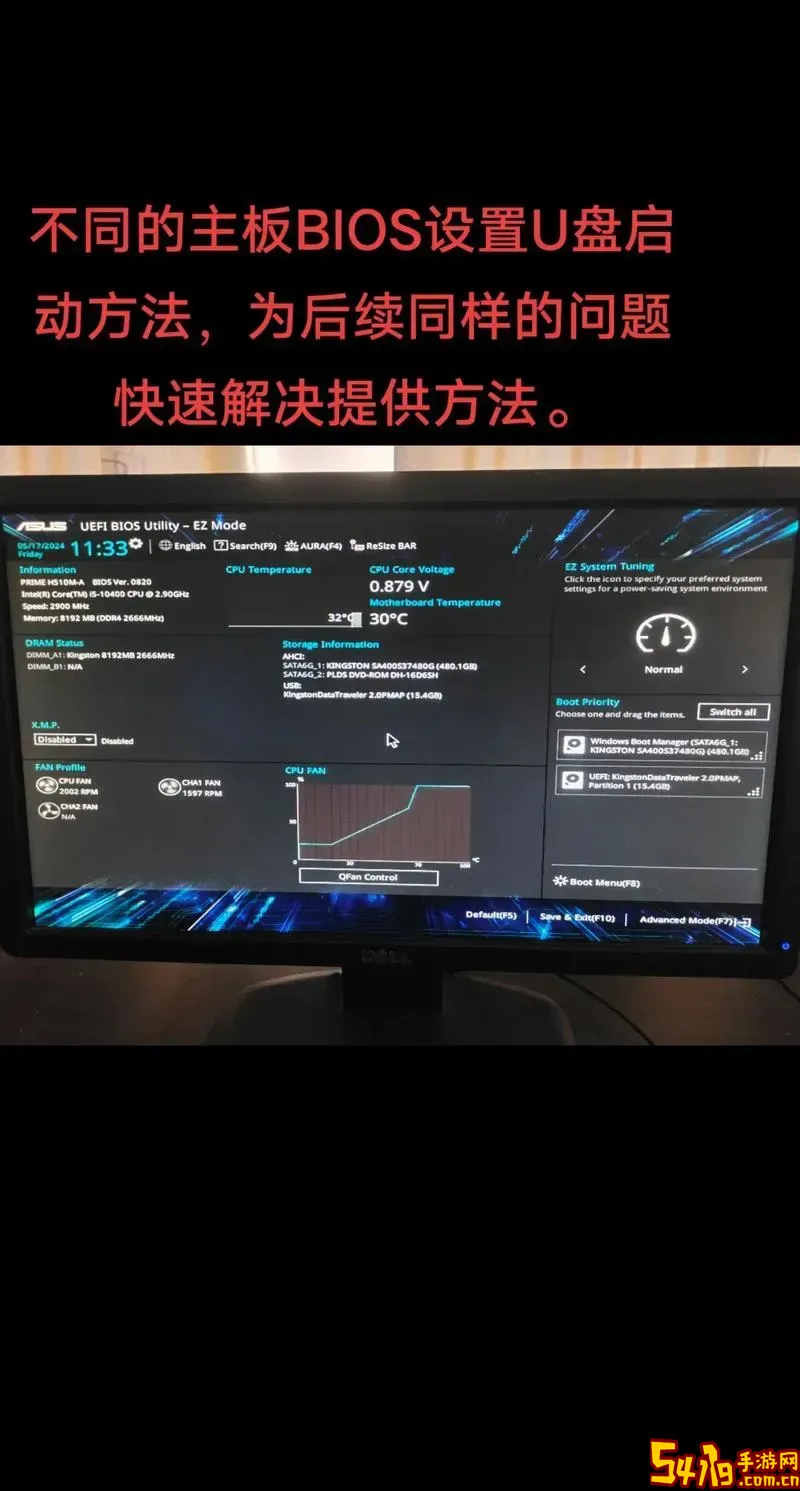
一、什么是BIOS?
BIOS是主板上的一组固件代码,负责初始化电脑硬件并加载操作系统。进入BIOS界面后,你可以修改启动顺序、调整硬盘模式、开启或关闭硬件设备、设置系统密码等。对新手来说,了解并掌握BIOS使用方法对解决电脑启动故障和安装新系统非常有帮助。
二、如何进入BIOS?
不同品牌和型号的电脑进入BIOS的按键略有不同,常见的有以下几种:
联想:开机时连续按「F2」或「Enter」键
戴尔:开机时按「F2」键
华硕:开机时按「Del」键或「F2」键
惠普:开机时按「Esc」键呼出启动菜单,再按「F10」进入BIOS
宏碁:开机时按「Del」或「F2」键
小米笔记本:开机按「F2」键
进入BIOS的具体步骤:
确定电脑已经完全关机。
按下电源键开机,同时迅速并重复按上述相应按键。(例如联想电脑开机后快速连续按「F2」)
几秒后,屏幕将显示BIOS界面,通常是蓝底或黑底白字的菜单。
如果未进入BIOS,系统进入了操作系统,则重启电脑再尝试。
三、如何从U盘启动电脑?
通过U盘启动电脑,对于系统安装、数据恢复、设备检测等非常必要。下面介绍详细的方法。
步骤一:准备启动U盘
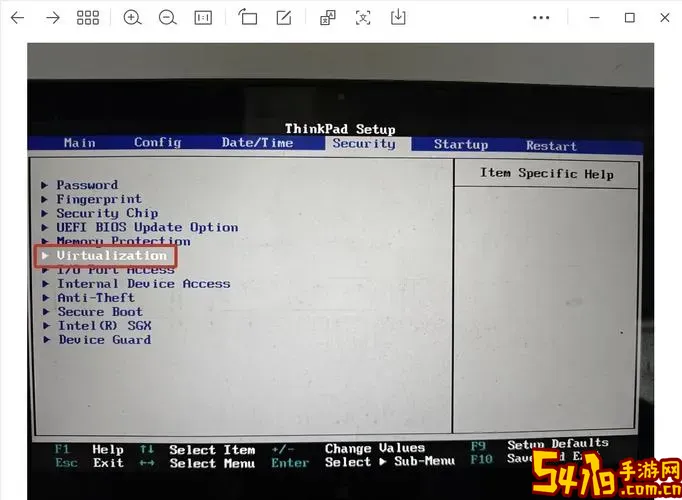
在另一台电脑上,使用工具软件制作启动U盘。推荐使用“UltraISO”、“Rufus”或微软官方的“Windows USB/DVD Download Tool”。确保U盘容量足够,且格式为FAT32或NTFS,成功写入启动镜像后,即可使用。
步骤二:进入BIOS设置启动顺序
1. 按照上面介绍的方法,进入电脑BIOS界面。
2. 找到“Boot”(启动)选项卡,通常在BIOS顶部菜单或侧边导航中。
3. 进入Boot菜单后,查找“Boot Priority”或“Boot Order”设置。
4. 使用键盘上的方向键选中USB设备(一般会显示U盘型号或“USB HDD”),并将其调整为第一启动项。调换方法可能为按“+”、“-”键,或用“Enter”键选择,具体根据BIOS界面提示操作。
5. 保存设置:按“F10”键保存并退出,确认后电脑重启。
步骤三:通过启动菜单临时选择启动设备
部分电脑支持在开机时按快捷键选择临时启动设备,比如:
联想:按「F12」
戴尔:按「F12」
惠普:按「Esc」,跳出菜单再选择Boot Device
华硕:按「F8」
按对应启动快捷键后,会显示启动设备列表,选择U盘即可临时启动,方便不修改BIOS永久启动顺序。
四、常见问题及解决方法
1. 进不了BIOS怎么办?
确认开机时按键正确且连续按压,且不要在电脑进入系统后再按。若是笔记本快速启动模式开启,尝试关闭快速启动或使用Windows高级启动选项进入BIOS。
2. BIOS未检测到U盘?
确认U盘已正确制作成启动盘,插在电脑后置USB接口(主板直连接口效果更好),避免使用USB集线器。
有些主板支持“Legacy”启动模式和“UEFI”启动模式,需在BIOS中启用“Legacy Boot”或关闭“Secure Boot”才能检测到部分U盘启动。
3. 设置启动顺序后电脑仍从硬盘启动
请检查是否保存了BIOS设置,确认U盘是否插好且启动盘正常,或者尝试使用启动菜单快捷键选择U盘。
五、总结
掌握进入BIOS和设置从U盘启动的技能对电脑维护和系统安装非常重要。只要按照上述步骤操作,就能顺利完成相关设置。对于国内主流品牌电脑,多数操作和快捷键大同小异,适合广大用户使用。建议用户在BIOS操作时谨慎,避免修改不熟悉的参数,以免引起系统异常。
希望本文教程对你有所帮助,让你能自如地进入BIOS、设置启动顺序,轻松完成U盘启动安装系统的任务。